如何在 MacBook Pro 上禁用自动 GPU 切换
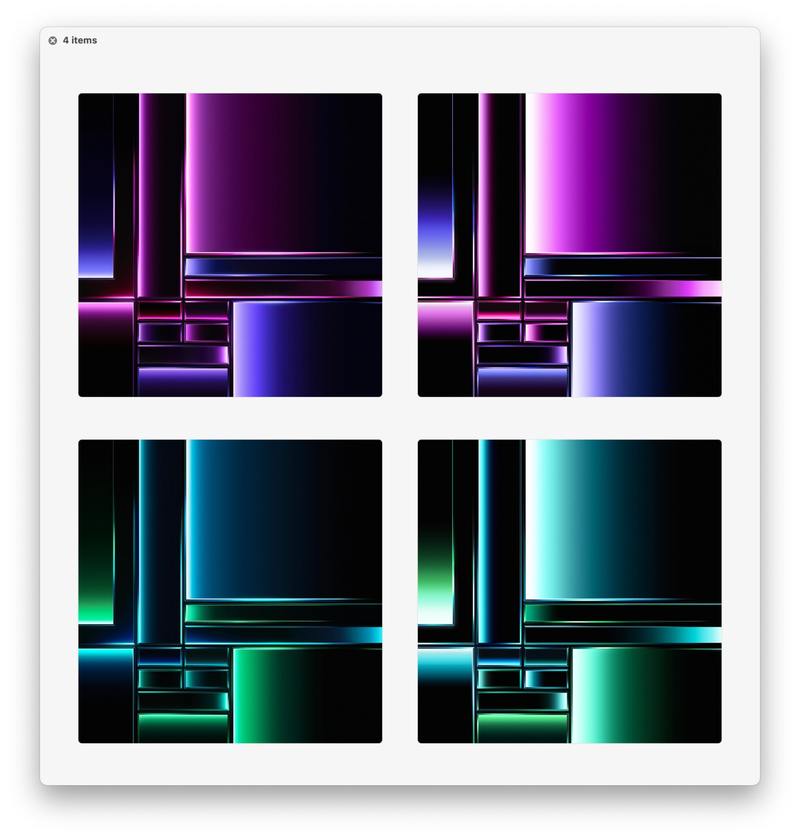
对于拥有包含双显卡(集成和独立 GPU)的高端型号的 MacBook Pro 用户,您可能知道 Mac OS 和某些应用程序会根据需要在两个显卡之间切换。这背后的想法是,应用程序在尝试节省电量和电池寿命时使用集成 GPU,而在尝试以牺牲电池和增加功耗为代价来最大化图形性能时使用独立 GPU。
一般来说,GPU 切换是一项很棒的功能,不应以任何方式修改或调整,但一些高级 Mac 用户可能希望在 MacBook Pro 机型上禁用自动显卡切换功能。
请注意,通过禁用 GPU 切换,您将始终使用性能更高的独立显卡,这会消耗更多能量。这可能会带来更好的性能,但几乎肯定也会影响 MacBook Pro 的电池寿命。
如何在 MacBook Pro 上禁用显卡切换
这将禁用 GPU 切换并强制 MacBook Pro 使用功率更高的独立显卡而不是集成 GPU。
- 转到 Apple 菜单并选择“系统偏好设置”,然后转到“能源”控制面板
- 取消选中“自动图形切换”旁边的复选框
- 请注意说明这可能会缩短 MacBook Pro 电池寿命的文字“禁用自动切换时,您的计算机将始终使用高性能图形。这可能会缩短电池寿命。” – 如果您对此不满意,请不要禁用此选项
- 关闭系统偏好设置
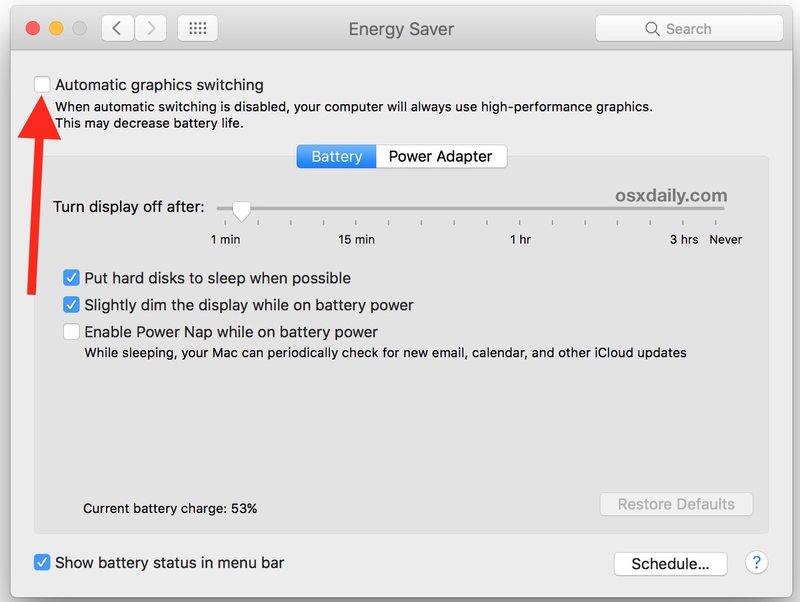
如果需要,您可以随时返回能量首选项面板以重新启用 GPU 切换功能。
对于想要手动控制他们的 MacBook Pro 用户GPU 使用,你可以使用像 GFXCardStatus 这样的第三方工具,它已经存在了相当长的一段时间,并且仍然适用于大多数现代 MacBook Pro 机型。
如前所述,大多数 MacBook Pro 用户不需要调整此设置,也不应调整此设置,而是让 Mac OS 根据需要确定哪些应用程序应使用哪些 GPU。在极少数情况下,如果您发现某些游戏没有正确触发 GPU 开关,您可以关闭该功能以强制启用独立显卡。这通常是特定游戏或应用程序错误的结果,因此最好先更新应用程序,看看这是否允许游戏使用预期的 GPU。如果您出于游戏性能原因切换此设置,您可能还想使用此技巧来改进配备 Retina 显示屏的 MacBook 上的游戏性能也是如此,它使用较低的分辨率,但可以显着提高帧速率。
